Comment bloquer une adresse e-mail dans Apple Mail sur iPhone, iPad et Mac
Divers / / October 14, 2023
L'application Mail est le client de messagerie par défaut qui vous permet de vous connecter à votre compte de messagerie et de gérer votre boîte aux lettres. Si vous vous connectez avec votre adresse e-mail professionnelle, vous pouvez ajoutez votre signature email pour envoyer des e-mails à vos contacts professionnels sur iPhone, iPad et Mac.
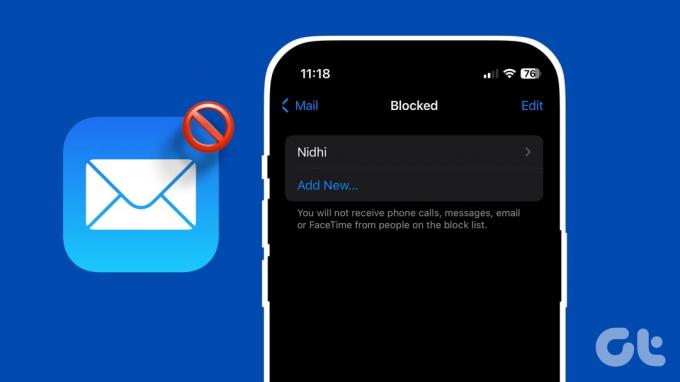
L’augmentation du spam et des emails indésirables rend difficile la gestion de votre boîte mail. Même si la plupart des spams et courriers indésirables peuvent être filtrés automatiquement, plusieurs passent entre les mailles du filet et certains d'entre eux sont de purs courriers marketing indésirables.
Heureusement, vous pouvez bloquer ces e-mails. Nous allons vous montrer comment bloquer une adresse e-mail (expéditeur) dans l'application Mail sur votre iPhone, iPad et Mac.
Bloquer les e-mails dans l'application Mail sur iPhone et iPad
Vous pouvez vous connecter à votre messagerie à l'aide de l'application Mail sur votre iPhone ou iPad. Cela vous permet de consulter vos e-mails lors de vos déplacements et d'y répondre rapidement, si nécessaire. Alors laissez-nous d'abord vous montrer les étapes pour bloquer définitivement une adresse e-mail dans Apple Mail sur iPhone ou iPad. Les étapes restent les mêmes pour les deux plateformes.
Étape 1: Ouvrez l'application Mail sur votre iPhone ou iPad.

Étape 2: Faites glisser votre doigt vers la droite sur l'e-mail dont vous souhaitez bloquer l'expéditeur.
Étape 3: Appuyez sur les trois points horizontaux sur le côté droit, faites défiler vers le bas et sélectionnez Bloquer l'expéditeur.

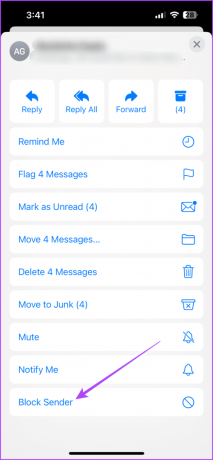
Alternativement, vous pouvez appuyer longuement sur l'e-mail que vous avez reçu et appuyer sur Bloquer l'expéditeur.

Voici une autre façon de bloquer une adresse e-mail à l’aide de l’application Mail sur votre iPhone ou iPad.
Étape 1: Ouvrez l'application Mail et appuyez sur le message dont vous souhaitez bloquer l'expéditeur.

Étape 2: Appuyez sur le nom de l'expéditeur en haut. Appuyez ensuite sur l'icône en forme de flèche qui apparaît à côté de l'e-mail de l'expéditeur.

Étape 3: Faites défiler vers le bas et sélectionnez Bloquer ce contact.

Étape 4: Appuyez sur Terminé dans le coin supérieur droit pour confirmer.

Consultez notre article sur la façon de définir des rappels par e-mail dans l'application Mail sur votre iPhone.
Débloquer les e-mails dans l'application Mail sur iPhone et iPad
Voici comment débloquer rapidement les e-mails de l’application Mail sur votre iPhone ou iPad. Les étapes restent les mêmes pour les deux plateformes.
Étape 1: Ouvrez l'application Mail sur votre iPhone ou iPad.

Étape 2: Faites glisser votre doigt vers la droite sur l'e-mail dont vous souhaitez débloquer l'expéditeur.
Étape 3: Appuyez sur les trois points horizontaux sur le côté droit et sélectionnez Débloquer l'expéditeur.


Bloquer les e-mails dans l'application Mail sur Mac
Laissez-nous vous montrer les étapes pour bloquer l’adresse e-mail d’un expéditeur lorsque vous travaillez avec l’application Mail sur votre Mac. Assurez-vous que l'application Mail s'exécute sur sa dernière version pour éviter tout problème.
Étape 1: Appuyez sur Commande + Barre d'espace pour ouvrir la recherche Spotlight, tapez Mail, et appuyez sur Retour.

Étape 2: Faites un clic droit sur l'e-mail dont vous souhaitez bloquer l'expéditeur et cliquez sur Bloquer le contact.

Alternativement, voici comment bloquer un expéditeur d’e-mail.
Étape 1: Ouvrez l'application Mail et sélectionnez l'e-mail dont vous souhaitez bloquer l'expéditeur.

Étape 2: Cliquez sur l'icône en forme de flèche à côté de l'e-mail de l'expéditeur sur le côté droit.

Étape 3: Cliquez sur Bloquer le contact.

Débloquer les e-mails dans l'application Mail sur Mac
Voici comment débloquer rapidement des e-mails dans l’application Mail sur votre Mac.
Étape 1: Appuyez sur le raccourci clavier Commande + Barre d'espace pour ouvrir la recherche Spotlight, tapez Mail, et appuyez sur Retour.

Étape 2: Faites un clic droit sur l'e-mail de l'expéditeur que vous souhaitez débloquer et sélectionnez Débloquer le contact.

Alternativement, voici comment débloquer un e-mail dans l’application Mail.
Étape 1: Ouvrez l'application Mail sur votre Mac et sélectionnez l'e-mail de l'expéditeur que vous souhaitez débloquer.

Étape 2: Cliquez sur l'icône en forme de flèche à côté de l'e-mail de l'expéditeur sur le côté droit.

Étape 3: Cliquez sur Débloquer le contact.

Bloquer les expéditeurs d'e-mails indésirables
Vous pouvez bloquer une adresse e-mail de l'expéditeur dans Apple Mail sur votre iPhone, iPad et Mac. L'application Mail peut également vous aider à envoyer des e-mails en masse tels que des newsletters, des invitations à des événements ou à partager des annonces générales avec vos pairs sur le lieu de travail. L'avantage est que vous pouvez créer un groupe de messagerie dans l'application Mail sur votre iPhone et Mac. Cela vous aidera si vous envoyez fréquemment des e-mails en masse aux mêmes destinataires à l'aide de l'application Mail à des fins personnelles ou professionnelles.
Dernière mise à jour le 12 octobre 2023
L'article ci-dessus peut contenir des liens d'affiliation qui aident à soutenir Guiding Tech. Cependant, cela n’affecte pas notre intégrité éditoriale. Le contenu reste impartial et authentique.



